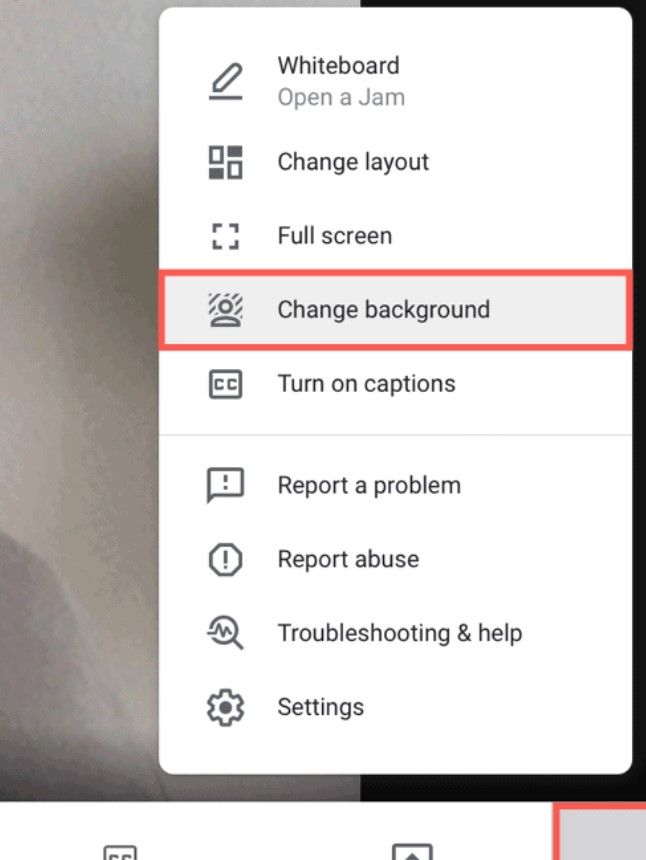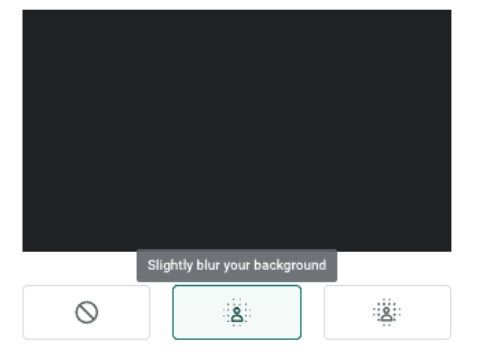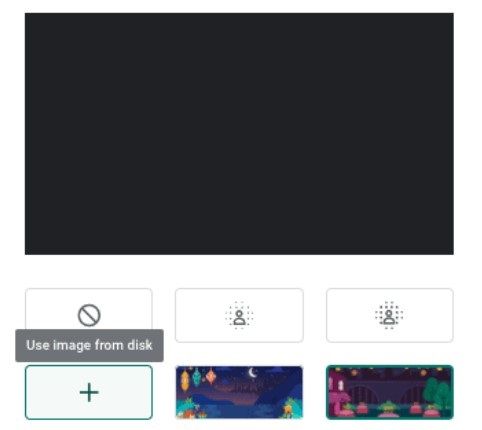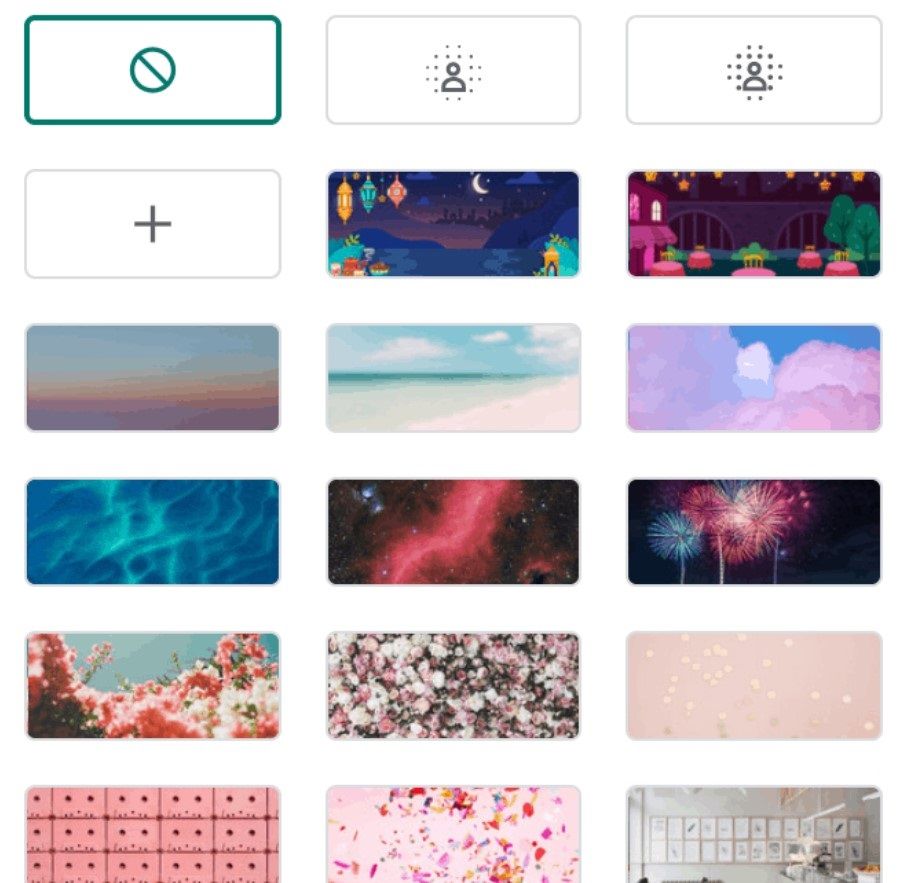Comment changer ou flouter l’arrière-plan sur Google Meet
Lorsque nous passons un appel vidéo, l’arrière-plan que nous avons n’est pas toujours idéal. Heureusement c’est possible changer ou alors se brouiller les Contexte au Google Meet, de cette façon, nous pouvons masquer ou empêcher l’arrière-plan d’être vu dans l’appel vidéo.
Nous ne disposons pas toujours d’une partie de notre maison dans des conditions pour passer des appels vidéo en famille, entre amis ou pour des raisons professionnelles. Par conséquent, nous allons voir comment nous pouvons changer l’arrière-plan ou le flouter pour simuler un peu et pouvoir passer un appel vidéo sur Google Meet dans des conditions.
Modifier ou flouter l’arrière-plan sur Google Meet
Nous pouvons modifier ou flouter l’arrière-plan du site Google Meet lorsque nous organisons ou rejoignons une réunion. Pour cela, nous allons devoir cliquer sur “Plus d’options” qui serait l’icône avec les trois points dans la partie inférieure gauche si vous avez déjà commencé une session ou dans la partie supérieure droite de la vue caméra si vous n’avez pas rejoint encore. Dans les deux cas, nous devrons sélectionner “Changer l’arrière-plan”.
En bas, juste à droite de “Désactiver les fonds« Nous pourrons voir deux effets de flou. Le premier est léger et le second est total.
Si nous voulons changer l’arrière-plan, nous pouvons utiliser notre propre image en cliquant sur le symbole “+” situé dans la deuxième rangée.
Nous pouvons également sélectionner certaines des images de fond que Google Meet nous propose.
Lorsque nous cliquons, nous pourrons voir un aperçu en haut de la barre latérale Arrière-plans, ainsi que l’aperçu de la caméra.
Comment changer l’arrière-plan des appareils mobiles
Avant ou pendant la réunion, nous devrons être dans l’aperçu et nous devrons appuyer sur “Flou” en bas. Cette activera l’effet en question. Actuellement, vous ne pouvez pas modifier ou ajouter votre propre photo comme arrière-plan à partir de l’appareil mobile.
De plus, il est nécessaire de disposer d’un appareil disposant de la version P d’Android ou d’une version ultérieure. Dans le cas d’iOS, nous avons besoin d’un appareil avec iOS 12 ou version ultérieure.
Partage-le avec tes amis!